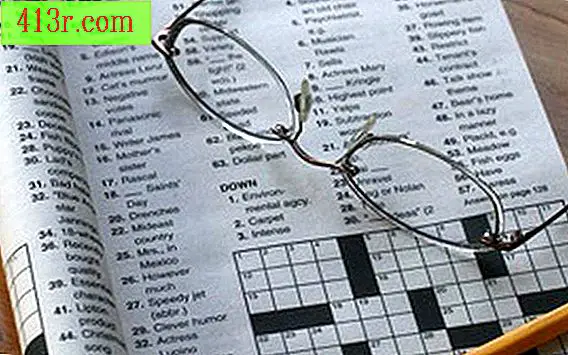Как да експортирате календара си в Outlook

Стъпка 1
Отворете Outlook
Стъпка 2
Изберете "Файл", "Опции" и "Разширени", за да отворите раздела "Разширени".
Стъпка 3
Кликнете върху "Експортиране", за да отворите съветника за импортиране и експортиране.
Стъпка 4
Кликнете върху "Експортиране във файл".
Стъпка 5
Натиснете "Next", за да изберете тип файл. Можете да изберете PST формат, който е форматът на Outlook данни. Другите опции включват формати Excel или Access. Можете също така да изберете файлове, разделени със запетая или таблица. Изберете разделени със запетая файлове за други програми за електронни таблици; изберете файлове, разделени с таблици за други програми за бази данни.
Стъпка 6
Кликнете върху "Напред", за да изберете файла, който ще се експортира.
Стъпка 7
Изберете "Календар". За да включите всички данни от календара си и свързаните с него календари, проверете опцията "Включване на подпапки".
Стъпка 8
Кликнете върху "Напред", за да изберете място за експортиране.
Стъпка 9
Натиснете "Търсене", за да промените местоположението, където искате да запазите изнесения календарен файл. Придвижете се до това място, където искате да запазите експортирания файл.
Стъпка 10
Ако желаете, променете името на файла.
Стъпка 11
Изберете как искате да управлявате дубликатите (ако имате други данни, съхранени в тази директория). Изберете "Замяна на дублирания с експортирани елементи", за да копирате новия файл в съществуващ, ако има същото име. Изберете "Разрешаване на създаване на дублирани елементи", ако искате да запазите файла с "1" във ваше име. И двата файла ще бъдат запазени в тази директория. Изберете "Да не се експортират дублирани елементи", за да предотвратите копирането на дублиращи се файлове.
Стъпка 12
Кликнете върху "Завършване", за да експортирате календара си до избраното местоположение. Може да се наложи да въведете паролата за Outlook и да я потвърдите, за да завършите процеса.